動画は公開時点の最新版(筆まめVer.21)で作成しています。お使いの製品のバージョンによっては、機能が搭載されていなかったり画面が異なる場合があります。
![]()
1名字と名前間のスペースを確認します
「姓名・フリガナの一括変換」画面が表示されますので、変換した候補が複数存在する場合の対処を選択し(1)、[実行]ボタンをクリックします。(2)
変換が完了すると、名字と名前の間にスペースが入ります。宛名ウィンドウの表示をご確認ください。
![候補が複数存在する場合の対処を選択し、[実行]ボタンをクリックします。 候補が複数存在する場合の対処を選択し、[実行]ボタンをクリックします。](/support/support/product/katsuyo/fude/img212002/4.gif)
2連名の揃え方を変更します
「宛名レイアウトの設定」画面が表示されます。「宛先レイアウトの設定」項目の中から[連名の設定]をクリックします。
※差出人の揃え方を変更する場合は、[差出人レイアウトの設定]項目の中から[連名の設定]をクリックしてください。
![[連名の設定]をクリックします。 [連名の設定]をクリックします。](/support/support/product/katsuyo/fude/img212002/6.gif)
参照
製品付属のガイドブックに掲載があります。
- 筆まめVer.21 同梱 「操作ガイド」 P107 「4-9 連名の揃え方を変更する」
- 筆まめVer.21 同梱 「操作ガイド」 P90 「手順4.連名を入力する」
動画がうまく再生できないときは ?
動画が再生されない場合、FlashPlayer 7 以降が必要です。FlashPlayer がインストールされていない場合は、Adobe 社様のサイトにて、最新のFlashPlayerをダウンロードしご利用ください。





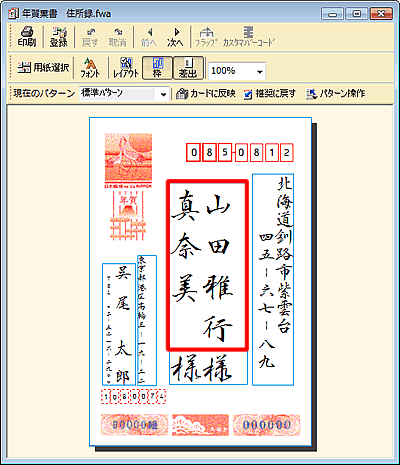
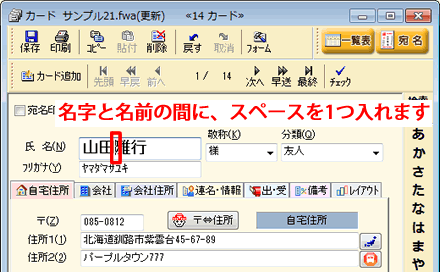
![[住所録]-[姓名・フリガナの一括変換]をクリックします。 [住所録]-[姓名・フリガナの一括変換]をクリックします。](/support/support/product/katsuyo/fude/img212002/3.gif)
![宛名ウィンドウ内の[レイアウト]ボタンをクリックします。 宛名ウィンドウ内の[レイアウト]ボタンをクリックします。](/support/support/product/katsuyo/fude/img212002/5.gif)
![連名の揃え方をクリックして選択し、[閉じる]ボタンをクリックします。 連名の揃え方をクリックして選択し、[閉じる]ボタンをクリックします。](/support/support/product/katsuyo/fude/img212002/7.gif)